Tabla de contenidos
Actualizado Noviembre 2017
Indice de contenidos:
- Introducción necesaria
- ¿Por qué querrías irte de la casa de papá WordPress.com?
- ¿Qué conocimientos necesitas para seguir el tutorial?
- Ordenando las ideas
- Primer paso: Exportar tus datos
- Segundo paso: Registrar tu dominio
- Tercer paso: Buscar proveedor de hosting
- Cuarto paso: Creando nuestra base de datos MySQL
- Quinto paso: Descargar WordPress
- Sexto paso: ¡A instalar!
- Séptimo y último paso: ¡A configurar!
1. Introducción necesaria
Este tutorial se podría titular Cómo encontrar un buen hosting y un buen dominio gratis sin morir en el intento porque es precisamente lo que te voy a contar después de haber sufrido con mi propia experiencia. Y cuando digo sufrido, es sufrido, no es una metáfora.
Pero como después de la tormenta llega la calma, hoy puedo decirte con alivio que si realmente te lo propones, es posible encontrar un buen hosting para instalar tu WordPress, Joomla, Wiki, foro, galería de imágenes o para hacer tu propia web como quieras, con tus manitas sin tener que gastar un duro, céntimo, centavo o como se llame en tu país, de tu bolsillo.
Espero poder aminorar tu sufrimiento si decides meterte en el mismo berenjenal que yo con la brillante idea de dejar la cómoda y bonita casa de papá WordPress para irte a vivir a tu casita propia. Te aseguro que si lo logras, vale la pena.
Aprovéchate de mi experiencia y no pierdas como yo días y días equivocándote, buscando, instalando, desinstalando y volviendo a instalar, cambiando DNS y volviéndolos a cambiar, te confieso que he estado a punto de volver a casa de papá WordPress y dejar la «loca idea» de vivir sola, y todo por no saber de antemano que lo que te ofrecen tan buenamente como ¡alojamiento totalmente gratuito!, no es tan totalmente gratuito ni tan maravilloso como te lo quieren hacer ver (algunos dan vergüenza ajena). Aunque a decir verdad, tampoco todo es totalmente mentira, la mayoría de los sitios de alojamiento web o hosting gratuitos son bastante buenos en general, pero claro, depende de para qué los quieras. Y como siempre los hay unos mejores que otros.
2. ¿Por qué querrías irte de la casa de papá WordPress.com?
Como es bien sabido WordPress ofrece su servicio de alojamiento gratis a los webmasters y blogueros, dicho servicio es realmente excelente, cómodo, fácil de instalar, de actualizar, con decenas de plantillas Premium totalmente gratuitas, estadísticas y decenas de widgets preconfigurados que te hacen la vida suave como la seda, pero entonces para qué irnos de allí, te preguntarás. Es lo que intento explicarte, si me dejaras hablar… claro 😀
 Existe un inconveniente importante para todos aquellos que queremos sacar un poco de dinerito de nuestro trabajo: WordPress.com no permite poner publicidad de terceros. A lo sumo, si te acercas a los 1.000 visitantes diarios (o más) te ofrecen su propia publicidad, pero pagan poquísimo por ella. Con Adsense puedes sacar desde 10 hasta 20 veces más, doy fe de esto ¿A que suena interesante, eh?
Existe un inconveniente importante para todos aquellos que queremos sacar un poco de dinerito de nuestro trabajo: WordPress.com no permite poner publicidad de terceros. A lo sumo, si te acercas a los 1.000 visitantes diarios (o más) te ofrecen su propia publicidad, pero pagan poquísimo por ella. Con Adsense puedes sacar desde 10 hasta 20 veces más, doy fe de esto ¿A que suena interesante, eh?
3. ¿Qué conocimientos necesitas para seguir el tutorial?
Voy a intentar escribir para los más novatos que creo yo que son quienes más ayuda necesitan, por lo que si eres un usuario un pelín más avanzado, pasa de largo las explicaciones sencillas y busca por el Indice lo que realmente te interese.
Para seguir el tutorial necesitas conocimientos mínimos de informática, es decir, con que sepas qué es Internet, que tengas un poco de idea acerca de la estructura de la Red de redes, que entiendas qué significa y cómo usar el FTP (aunque puedes prescindir de él ciertamente) y conozcas el manejo básico de archivos (subir, bajar, copiar, instalar…). con que sepas editar un texto y con que tengas ansias de dejar la comodidad del servicio prestablecido y desees fervientemente administrar tu propia web, será prácticamente suficiente 😉 Y si te quedan dudas, pregúntalas en los comentarios para que entre todos podamos ayudarte.
Aclaración: voy a hablar de WordPress porque es el más sencillo de instalar y porque es con el que más familiarizada estoy además de con Joomla, pero tú puedes instalar el CMS que desees. Incluso puedes utilizar el instalador automático de scripts que casi todos los proveedores de alojamiento ofrecen gratuitamente con decenas de diferentes Blogs, CMS, Wikis, etc.
Bien, voy a dejarme de tanto palabrerío porque estoy segura de que te mueres por comenzar YA 😉
4. Ordenando las ideas
Si deseas iniciar tu propio negocio en la web ganando dinero con publicidad de terceros, tarde o  temprano tendrás que llevarte tu Wordpress a tu propio servidor y alojarlo bajo tu propio dominio, o comenzar con una instalación de WordPress desde cero si es tu primera vez. Así que lo que necesitas es un dominio propio (de pago o gratuito), un servicio de alojamiento web (de pago o gratuito) y el software para instalar WordPress, Joomla, Drupal… pero vamos por partes.
temprano tendrás que llevarte tu Wordpress a tu propio servidor y alojarlo bajo tu propio dominio, o comenzar con una instalación de WordPress desde cero si es tu primera vez. Así que lo que necesitas es un dominio propio (de pago o gratuito), un servicio de alojamiento web (de pago o gratuito) y el software para instalar WordPress, Joomla, Drupal… pero vamos por partes.
¡Manos a la obra!
5. Primer paso: Exportar tus datos
Si ya tienes tu blog alojado en WordPress.com (si es tu primera vez sáltate este paso) lo primero que tienes que hacer es exportar tus datos: entradas, páginas, comentarios, campos personalizados, categorías y etiquetas.
Esto no puede ser más sencillo:
- Ve al Escritorio de la parte administrativa de tu sitio (back-end)
- Pulsa en el icono «Herramientas» y luego click en «Exportar».
- Elige qué exportar, yo te recomiendo dejar tildado «Todo el contenido».
- Pulsa en «Descargar el archivo de exportación».
- Elige un lugar adecuado en tu disco, crea una carpeta temporal llamada por ejemplo «Mi WordPress» y guarda allí el archivo que tendrá extensión .xml, con un formato similar a «misitio.wordpress.2013-03-27.xml»
Videotutorial con el proceso en tiempo real:
6. Segundo paso: Registrar tu dominio
Aunque a efectos de poder escribir el tutorial separo este segundo paso del siguiente que es el de conseguir un alojamiento web, tengo que aclarar que son dos caras de una misma moneda; en el momento del registro tienes que tener ambas preparadas porque una necesita de los datos que le provee la otra para poder avanzar.
- Opción A. Si aún no tienes ningún dominio.
Como creo que lo que prefieres para empezar es no pagar por un dominio, comenzaré por contarte que hay muchas empresas que ofrecen nombres de dominio totalmente gratis. Habitualmente cuando vas a contratar un hosting gratuito, la misma empresa te ofrece como posibilidad otras empresas que te permitirán registrar un dominio gratis. Una vez eliges qué nombre quieres para tu web, registrar el nombre de tu dominio es un proceso que te llevará tan sólo 1 minuto. Y lo bueno es que no tienes que esperar a que se propaguen los DNS, es algo que se hace de inmediato.
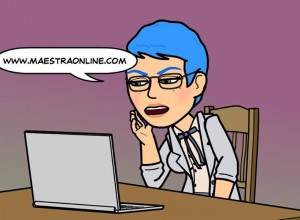 En Google puedes buscar «Dominios gratuitos» y encontrarás centenares de ofertas y consejos, pero si quieres ahorrarte la búsqueda y lectura, te cuento que yo probé dot.tk y me pareció que brinda un servicio aceptable, te ofrece dominios con la extensión «.tk· que es realmente corta y fácil de recordar.
En Google puedes buscar «Dominios gratuitos» y encontrarás centenares de ofertas y consejos, pero si quieres ahorrarte la búsqueda y lectura, te cuento que yo probé dot.tk y me pareció que brinda un servicio aceptable, te ofrece dominios con la extensión «.tk· que es realmente corta y fácil de recordar.
También ofrecen un servicio para acortar URL’s largas que en algún momento podrías necesitar.
El proceso de registro es muy sencillo aunque el formulario está en inglés, lo más «complicado» que has de saber es cuál de estas tres opciones elegir:
- Forward this domain to: esta opción es útil cuando quieres redirigir a los visitantes del nuevo dominio a otro que ya estés utilizando. Por ejemplo si usas el dominio «tuweb.wordpress.com» puedes crearte el dominio «tuweb.tk» para enviar el tráfico al anterior.
- Use DNS: opción es para configurar tu dominio de forma más seria, lo que significa redirigirlo mediante el uso de DNS.
Esta opción te brinda dos posibilidades:
- Servicio DNS de Dot TKTu: con este servicio podrás mantener tu propio servidor de nombres a través de Dot TK para todos tus dominios de forma gratuita. Pero esta opción no te interesa a efectos de este tutorial.
- Tu propio DNS: aquí es donde tienes que añadir los DNS de la empresa donde vas a construir tu web.
- Build a new website with Imcreator.com: esta opción te permite construir un sitio web con la herramienta Imcreator.com que te ofrece Dot.tk. Si eliges esta alternativa puedes dejar de leer este tutorial porque lo escrito a continuación ya no te será necesario. En ese caso te deseo mucha suerte con tu web y me alegro de que hayas llegado hasta aquí! 😉
Una vez registras tu dominio con Dot.tk, puedes manejarlo desde un sencillo panel de control que incluye la posibilidad de modificar los DNS y también de usar herramientas para controlar el tráfico de tus dominios, entre otras.
Si no sabes lo que son los DNS te recomiendo leer la explicación que brinda la Wikipedia.
- Opción B. Si ya tienes registrado un dominio propio:
Sólo te queda buscar en el proveedor de alojamiento elegido cuáles son sus Nameserver (nombre de servidor), habitualmente tienen el formato: dns1.proveedor.com, dns2.proveedor.com, dns3.proveedor.com. Esta información es brindada normalmente por e-mail cuando te registras, también puedes verla en el Panel de Control del proveedor o consultársela directamente si no la encuentras.
Una vez tienes este dato es el momento de ir a tu registrador de dominio (en nuestro caso sería Dot.tk) y transferir dicho dominio a tu nuevo proveedor de hosting (paciencia, enseguida llegamos al paso siguiente para elegirlo 😀 )
Ahora sólo queda esperar a que se actualicen los DNS. Este proceso llamado propagación puede tardar de 2 a 48 horas. Hasta que los DNS no estén actualizados no podrás instalar ni acceder a tu web (algo perjudicial de cara a los buscadores si ya tienes el sitio indexado), por eso tienes que estar atento y apenas se actualicen iniciar la instalación de tu sitio WordPress lo más rápido que puedas, para ello tienes que tenerlo todo preparado.
Una instalación básica de WordPress puede llevarte a lo sumo 5 minutos.
Pequeño truco de DNS:
Para enterarte del momento en que se actualizan los DNS, puedes abrir una ventana DOS y escribir:
ping -t tudominio.com
Apenas cambie la IP a tu nuevo servidor, se reflejará en la pantalla y así sabrás que los DNS ya se han actualizado.
Si no quieres esperar a que los DNS estén actualizados, puedes simularlos de forma local en tu máquina, para ello buscas el archivo host que se encuentra en: C:WindowsSystem32driversetc y añades una línea con la IP de tu servidor de hosting en el siguiente formato de ejemplo:
198.23.57.7 maestraonline.com
De esta forma simularás los DNS en tu máquina local y podrás instalar tu sitio sin problemas.
Cuando termines, recuerda borrar esa línea o añadirle un # para desactivarla sino no te enterarás nunca del momento real de la propagación.
7. Tercer paso: Buscar proveedor de hosting
Los archivos que componen un sitio web necesitan estar almacenados en el disco rígido de alguna máquina que esté conectada a Internet para poder ser accedidos por medio del navegador web. Estas máquinas se llaman «servidores» y son simples ordenadores utilizados para este fin, ofrecidos en «alquiler» por los proveedores de hosting. Estas máquinas con servicios básicos se ofrecen a veces de forma gratuita y otras veces, por muy poco dinero. Si lo que necesitas son servicios más avanzados, los precios van subiendo lógicamente.
- Proveedores de hosting gratuitos
Actualmente los hay por decenas y a simple vista ofrecen realmente buenas prestaciones para alojar una web pequeña, pero eso sí, siempre, pero siempre tienen limitaciones aunque inicialmente no las veamos.
Lo primero que llama la atención es que todos parecen «cortados por la misma tijera» porque utilizan el mismo software, si bien tienen algunas diferencias pequeñas unos de otros que voy a contarte brevemente. Ten en cuenta que los que describiré son los que he podido analizar durante mi fatigosa búsqueda hasta que dí con el que parece el proveedor ideal (de momento). Si te preguntas qué ganan estos proveedores de alojamiento web al brindar estos servicios gratuitos, te diré que lo que intenta la mayoría es venderte ampliación de esos servicios una vez crezca tu web y aumenten tus necesidades. A veces te venden sus propios servicios y a veces sólo hacen de vulgares intermediarios con empresas más grandes que son las que realmente los venden.
De los que he probado y te describo a continuación, ninguno añade publicidad a tus páginas:
 000webhost (no pagan sus compromisos del sistema de afiliados, llevo meses esperando cobrar cientos de dólares de ellos) No funcionan los tickets ni responden de ninguna de las formas probadas. OJO
000webhost (no pagan sus compromisos del sistema de afiliados, llevo meses esperando cobrar cientos de dólares de ellos) No funcionan los tickets ni responden de ninguna de las formas probadas. OJO
- 1.500 MB de espacio en disco.
- 100 GB de ancho de banda.
- La posibilidad de alojar tu propio dominio.
- CPanel.
- PHP y MSQL.
- Dominios ilimitados.
- Acceso POP3 y SMTP.
- Idioma inglés.
Hostinger
- Espacio en disco: 2 GB.
- Tráfico: 100 GB
- Soporte PHP y MySQL: si
- Creador de Sitios: si
- Foro publico: si
- Idioma español: si
Llevo meses reclamando el pago por el programa de afiliados, siempre responden que lo harán a la brevedad, pero de momento nada. Su última respuesta fue que están analizando mi cuenta. Sigo a la espera.
Noviembre 2017– Finalmente tras nuevos revlamos me han pagado, pero han cambiado su sistema y programa de afiliados.
- Limitaciones de espacio y tráfico: Sin ninguna limitación aparente (no pude probarlo mucho aunque estoy en ello con una web Joomla), pero… no sé si tuve mala suerte, a las 24 horas de haber instalado mi web comenzó a fallar, un día estuvo prácticamente 24 horas caído. Hay muchas quejas en su foro… aunque también hay quienes están contentos con su servicio.
- Foro publico: si
- Soporte PHP y MySQL: si
- Creador de Sitios: si
- Idioma español: si
- Espacio en disco: 1.000 MB (1 GB)
- Tráfico: 50.000 MB (50 GB)
- Soporte PHP y MySQL: si
- Creador de Sitios: si
- Foro publico: si
- Hits diarios: 20.000 ¡Ajá! Aquí está gran limitación escondida, esto no lo informan en su publicidad y el límite de hits es exageradamente bajo, una vez lo superas se detiene el servicio. Con Maestra online lo superé en menos de medio día. Cuando superas este limite, en lugar de tu sitio aparece esta bonita página (entre otros variopintos errores), que más se parece a un ataque hacker que a una página de publicidad de hosting 🙁 Eso sí, tienen la delicadeza de avisarte por email que tu sitio ha superado los límites y que será desactivado hasta el próximo día. Por si no lo sabes, te cuento que los hits son las peticiones que se realizan a un servidor cada vez que una persona entra a una página: el documento html propiamente dicho, botones, separadores, iconos, imágenes y cualquier otro tipo de archivos contenido en la página.
- Idioma español: si
- Idioma español: si
Dicen que ofrecen todo ilimitado… pero yo no pude probarlo. Tras registrarme y no encontrar por ningún lado los enlaces para acceder a mi Panel de Control les escribí y me respondieron que tardarían de 24 a 48 horas para enviarme los datos de mi alojamiento. Sin dudarlo les escribí para que diesen de baja mi cuenta, ¡como iba a esperar tanto! Los internetianos no tenemos tanta paciencia y es algo que todo buen proveedor de hosting debería saber.
Espacio en disco: 250 MB
Tráfico: 6 GB (es poco, maestraonline lo consume en menos de 10 días)
PHP, MySQL: si
Creador de Sitios: si
Foro publico: si
Idioma español: si
Soporte español: no
Cuentan con un soporte maravilloso (en inglés) y un Panel de control completísimo. Al plan gratuito lo llaman «Plan chocolate» y realmente vale la pena echarle un vistazo.
Las desventajas que le encontré es el límite de tráfico con el que en pocos días tendré problemas, pero por 1 dólar al mes puedo subirlo 5 GB más.
Otra pequeña desventaja es que el plan gratuito no soporta la instalación o actualización de temas y plugins mediante el sistema de WordPress, pero esto es un problema menor ya que puedes guardarlos en tu disco, subirlos e instalarlos con un click.
Esto es todo en cuanto a proveedores de dominio y de hosting, si conoces algún otro que te parezca bueno o al menos aceptable, cuéntanoslo en los comentarios, así nos beneficiamos todos.
- Proveedores de hosting de pago
Actualmente los hay muy muy muy baratos y vale la pena pagar por ellos para evitarte muchos problemas, especialmente si tienes un sitio con un tráfico medianamente elevado.
En esta comparativa de alojamiento web que ofrece ABCdatos encontrarás varios hosting muy económicos e interesantes.
Te dejo el videotutorial con el proceso de registro del dominio y del hosting gratuito en tiempo real. Elegí el servidor Nixiweb sólo como prueba, no estoy recomendándolo ni nada parecido.
8. Cuarto paso: Creando nuestra base de datos MySQL
Crear una base de datos es muy sencillo, desde el Panel de Control que te ofrece tu proveedor de hosting buscas un item llamado «Bases de datos» o similar y una vez allí buscas la opción «Crear nueva base de datos», escribes un nombre para la base de datos, un nombre de usuario y una contraseña, pulsas en «Crear» y listo. Estas opciones pueden variar de un servidor a otro, pero básicamente son siempre las mismas.
Para comenzar la instalación necesitas tener:
- Los archivos de WP previamente subidos al servidor y descomprimidos sea por FTP o a través del Panel de Control. También podemos utilizar los instaladores automáticos de scripts que ofrece la mayoría de los proveedores de alojamiento web.
- Nombre de tu dominio abierto en el navegador.
- Nombre, contraseña y nombre del servidor de tu base de datos.
La instalación de WP te pedirá los siguientes datos:
Nombre de la base de datos: la que pusiste al crearla.
Password: la que pusiste al crearla.
Nombre del servidor: normalmente mysql.tuservidor.com
Estos datos los encontrarás en el Panel de Control -> Bases de Datos (o similar)
9. Quinto paso: Descargar WordPress
Ahora sólo queda ir a por nuestro WordPress y descargar la última versión. Habitualmente los servicios de los proveedores de hosting cumplen con todos los requisitos necesarios para la instalación, pero nunca está demás controlar antes de registrarte que tengan MySQL y PHP actualizados a la última versión.
Una vez tenemos el archivo zip o tar descargado en el disco, lo descomprimimos y los subimos a nuestro flamante servidor por FTP o usamos el Panel de Control para descomprimir e instalar si tenemos esa opción. Si usas Linux puedes subir el archivo a tu dominio y descomprimirlo directamente con el comando correspondiente (busca en Google).
Normalmente debes subir tus archivos a la carpeta public_html aunque también puede tener otro nombre dependiendo del servidor elegido.
10. Sexto paso: ¡A instalar!
Por fin procedemos a instalar nuestro querido WordPress, Joomla, etc.
Mira con paciencia el vídeo que una imagen vale más que mil palabras (si, es una frase hecha, pero muy apropiada en este caso). Se trata de un proceso de instalación en el servidor de Nixiweb, pero el ejemplo debería servirte para cualquier tipo de servicio alojamiento web similar.
11. Séptimo y último paso: ¡A configurar!
Llegó la hora de poner bonita tu web, instalarle temas, plugins, widgets, añadirle contenidos, en una palabra ¡es la hora de configurar tu WordPress a tu gusto!
Existen centenares o miles de plantillas gratuitas en la web, miles de plugins de todo tipo para estadísticas, funciones de Facebook o de Youtube, contadores de visitas, controladores de spam, avatares, etc., pero este es tema de otros tutoriales que iré desarrollando con el tiempo.
Esto es todo, ahora que sí tienes tu propio servidor puedes ir a Adsense y pedirle publicidad a Google para tu web y comenzar a sacar un dinerito .
Espero que te haya servido el tutorial, sé que no es «coser y cantar» y no te puedo garantizar que no te salgan imprevistos, esos los hay siempre, pero con paciencia y las búsquedas en Google siempre a mano los irás resolviendo.
Si tienes dudas, déjalas en los comentarios.
Saludines 😉





HOLA QUE TAL SAU2 AMIGO..MUCHAS GRACIAS POR ESTE MANUAL…YA LOGRE CREAR MI PAGINA GRACIAS
Buenas. He creado el domino en tk y el hosting en http://www.000webhost.com/
Al registrar el dominio le puse en URL Forwarding la dirección de mi blog en wordpress.com
Sigo todos los pasos para la instalación del wordpress, hasta subir los archivos al ftp. En el vídeo indica que, al abrir ahora la web, debe abrirse la instalación de wordpress, pero pero a mi me abre mi blog directamente. ¿Qué puedo hacer?
No sé si te entiendo bien. Ten en cuenta que para entrar en la administración de WordPress has de añadir /wp-admin detrás de la url de tu web.
Gracias por la info, estoy instalando mi blog en nixiweb pero me doy cuenta que no puedo entrar a mi dominio sin usar el www. Recién me di cuenta que hay un mensaje esn ingles el cuaal dice que hay que esperar 24 hrs para que se actualice el Dns,¿Esto es malo puesto que ya termine la instalación?
Todo depende de cómo tengas configurados los DNS y qué servidor estés utilizando. De todas formas espera un poco, porque los DNS pueden tardar hasta 48 horas en actualizarse.
Hola, tengo una pregunta. Si solo quiero poder cambiar las plantillas de blogger. Osea que pueda ponerle una que he descargado de la web, solo tendría que hacer el procedimiento del Hoster ¿verdad?
Para poder obtener ingresos en Adsense es necesario tener dominio y hosting para tu blog?? soy algo torpe para las nuevas tecnologias…y se me está atragantando el tema. Adsense no llega a aceptar la solicitud llevan revisandola meeeses y meses
Hola Eva, efectivamente necesitas tener un blog o una web, y una web necesariamente requiere de un dominio y un hosting donde alojarse, aunque ambos sean gratuitos. Si me dices cuál es tu blog, tal vez pueda intuir por qué no te responden. De todos modos yo te diría que repitas la solicitud, no suelen tardar más de 48/72 horas en responder, aunque sea para denegarlo.
Hola!
En wordpress te sale la opción de pasar tu url a dominio propio por 18 dolares al año. Si la paso ya tiene el hosting con wordpress, no? Y mi blog sigue siendo el mismo con sus posts, apariencia y demás, no? Estoy a punto de dar el paso y necesito ayuda!
Gracias y saludos!
Si, así es, una cosa es el nombre de dominio y otra el hosting. El hosting ya lo tienes gratuito en Worpress, lo que te están ofreciendo por $18 es un nombre de dominio propio + el servicio de mapeo del dominio.
Conservarás absolutamente todo, posts, apariencia, comentarios, todo, pero con la ventaja de que podrás utilizar tu nombre de dominio y si el día de mañana quieres mudarte a un servidor propio, te lo llevas. Lo que no puedes por estos $18 es añadir publi de terceros a tu blog, tenlo presente.
Yo te sugiero comprar tú misma el nombre de dominio (en Godaddy por ejemplo) y luego sólo pagar los $13 de mapeo a WP, de esa forma tendrás mucho más control sobre tu nombre.
Y si das el paso ¡mucha suerte!
Hola! Como has hecho para tener un .com supongo que gratuito? Un saludo 😉
El maestraonline.com es de pago, lo tengo registrado en Godaddy desde antes de hacer todo este cambio.
Saludos 😉